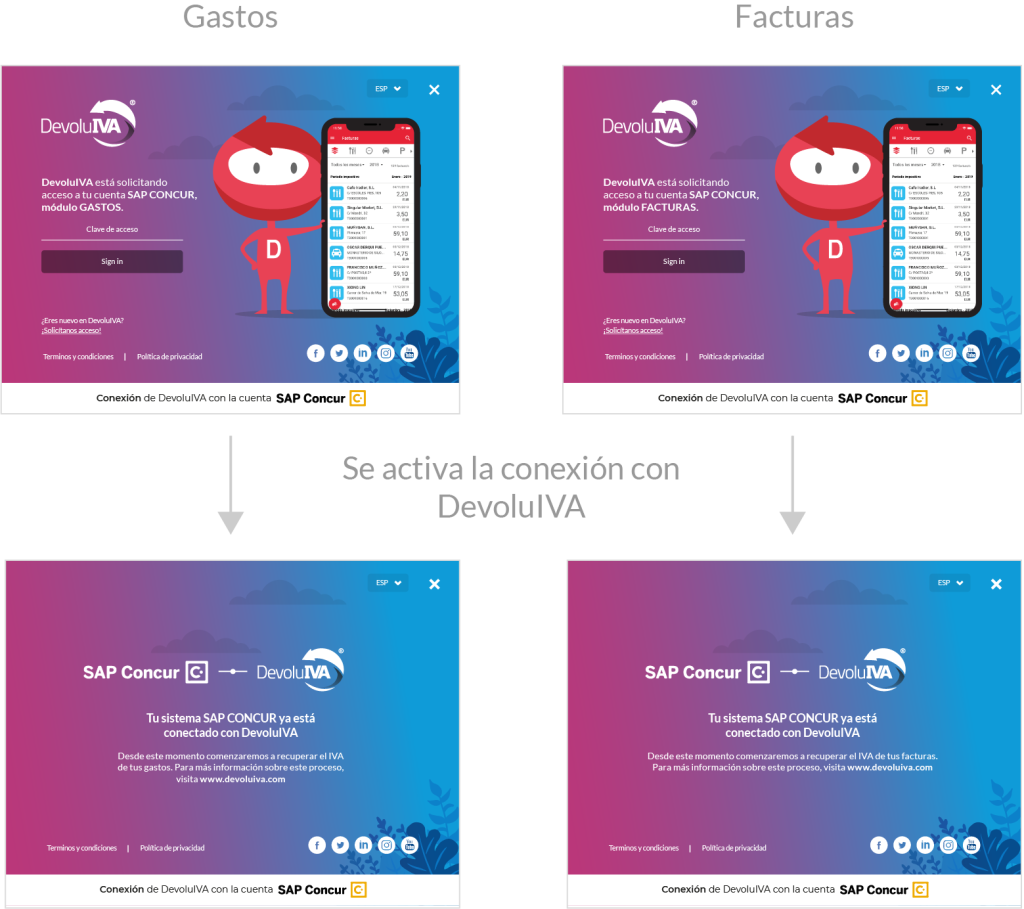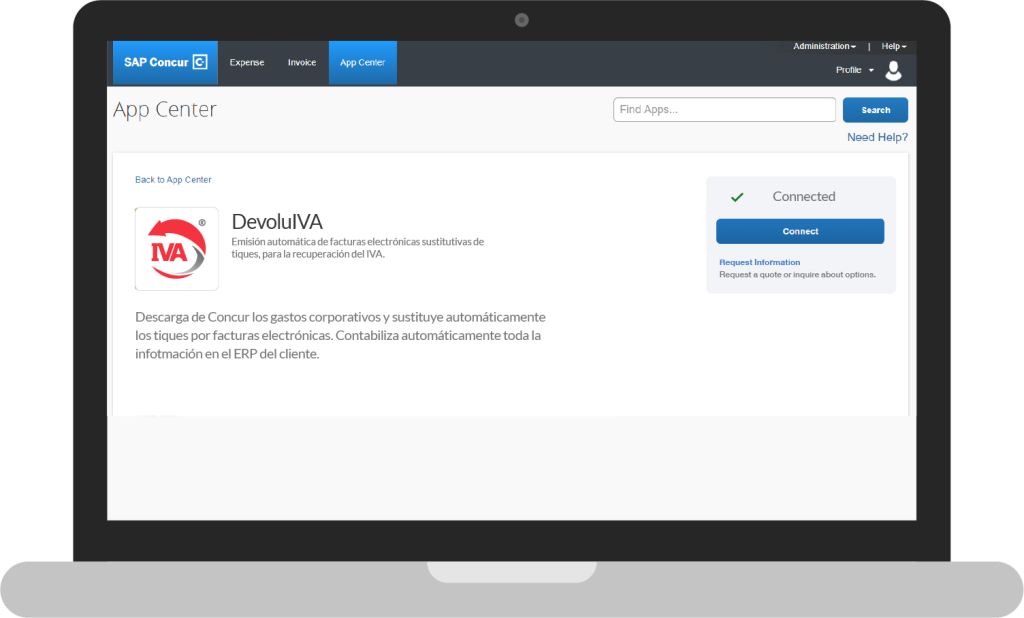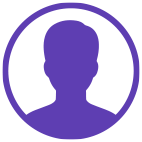Guía paso a paso para conectar con
SAP Concur
Cómo vincular tu cuenta SAP Concur con DevoluIVA
DEVOLUIVA EN SAP CONCUR
Proceso de alta
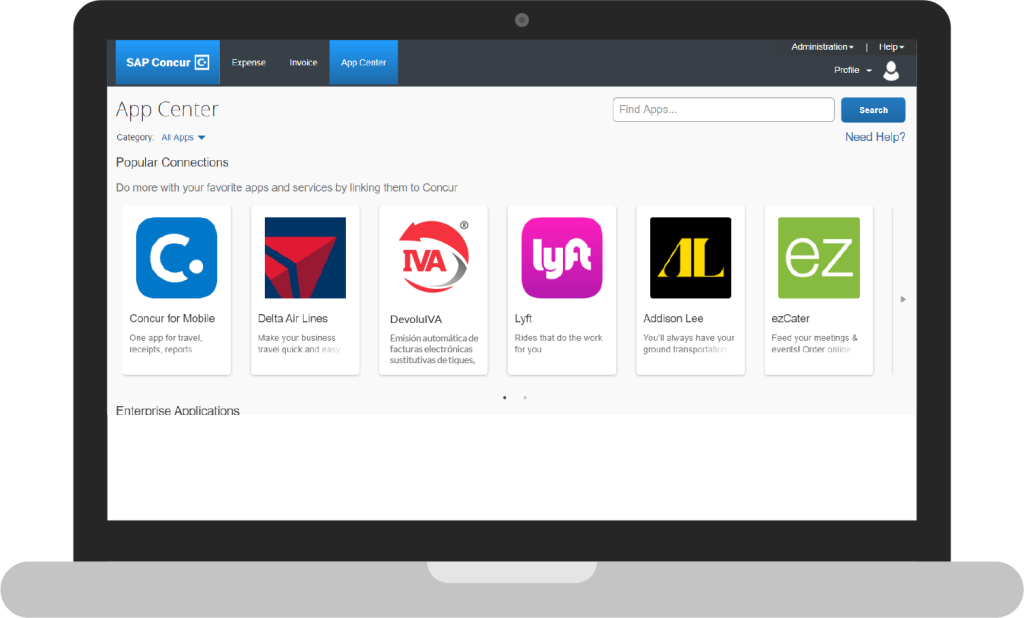
ANTES DE COMENZAR
Requisitos
Su empresa debe tener acceso al SAP Concur App Center. Si la pestaña del App Center no está disponible, necesitarás ponerte en contacto con el departamento de soporte de SAP Concur y hacer la petición correspondiente. Tu administrador SAP Concur deberá aprobar este cambio.
La persona que acceda a SAP Concur App Center deberá ser Web Service Administrator (WS ADMIN). En caso contrario contacta con el administrador de SAP Concur de tu empresa.
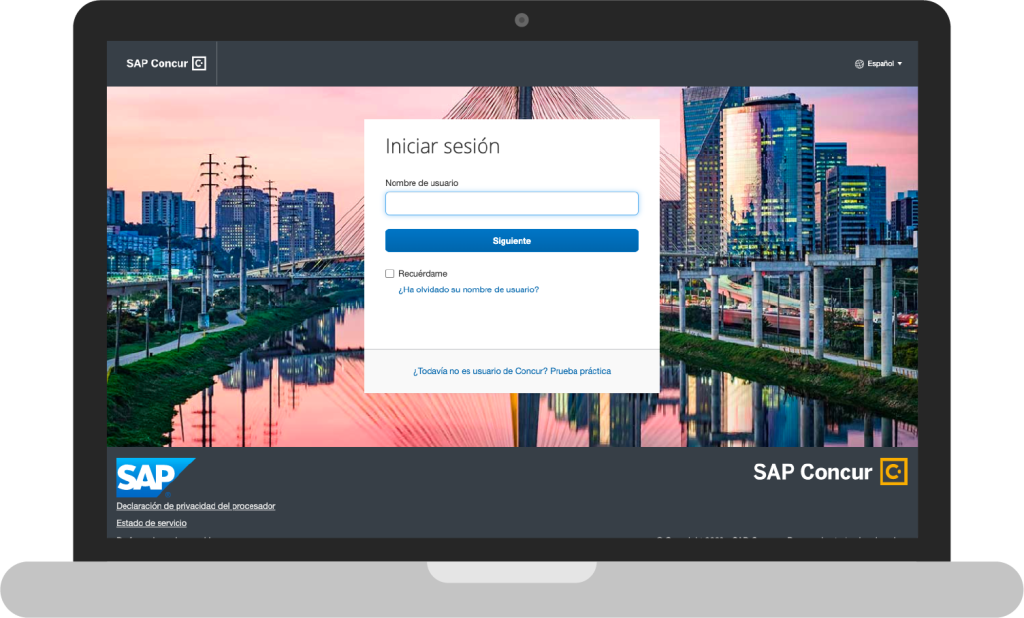
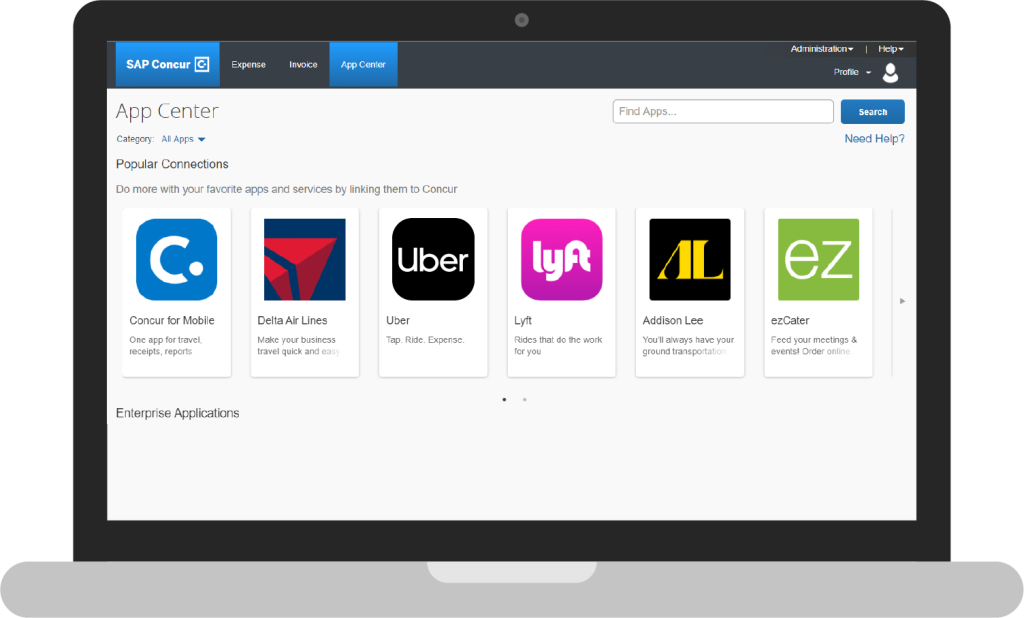
PASO 2
App Center
PASO 3
Buscador de aplicaciones
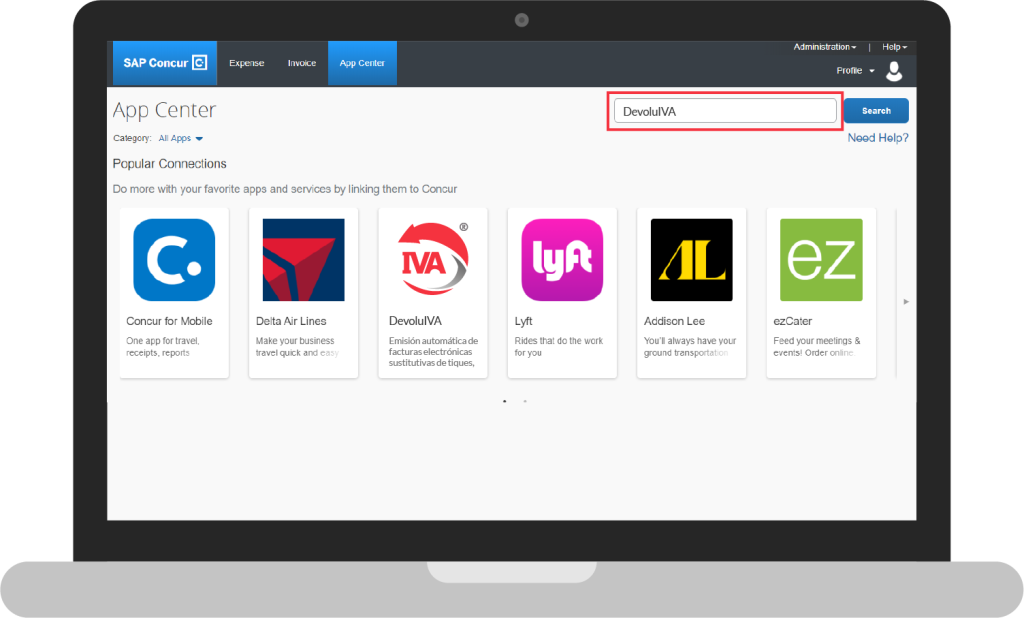
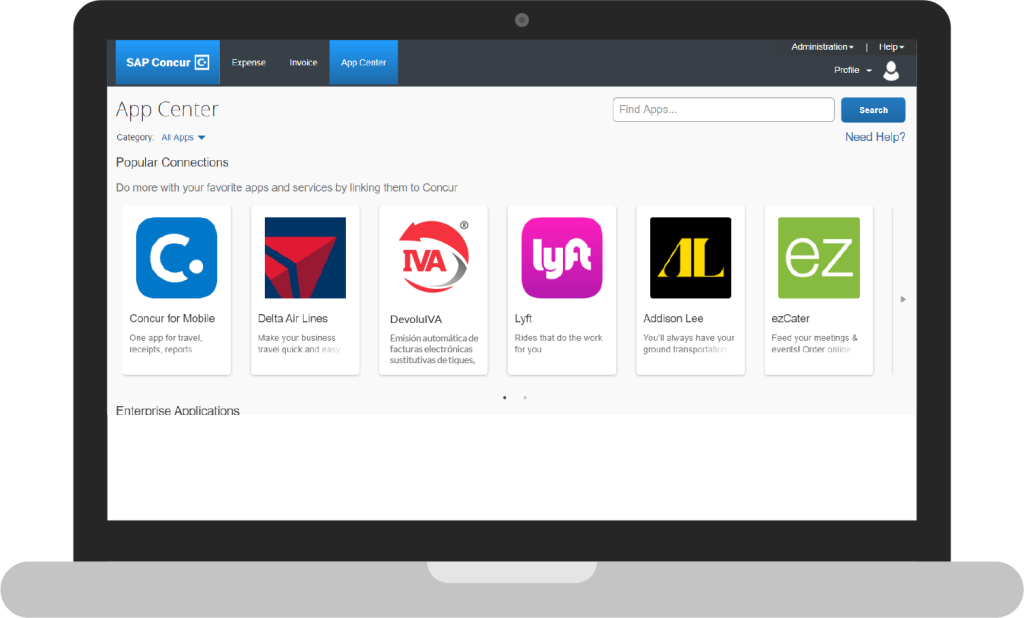
PASO 4
Aplicación DevoluIVA
4 Haz clic en el icono de la App DevoluIVA.
App Center, encontrarás dos publicaciones; una para Concur Expense y una para Concur Invoice. Haz clic en el correspondiente al producto con el que has elegido integrarte. Si deseas integrar con ambos, por favor sigue otra vez el mismo proceso con el otro producto.
PASO 5
Conexión
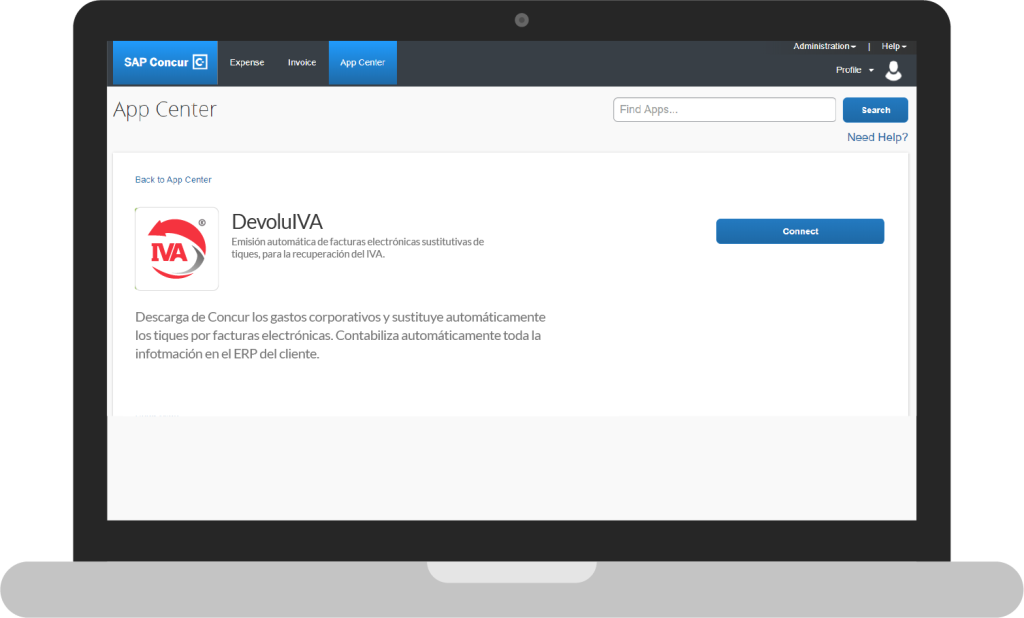
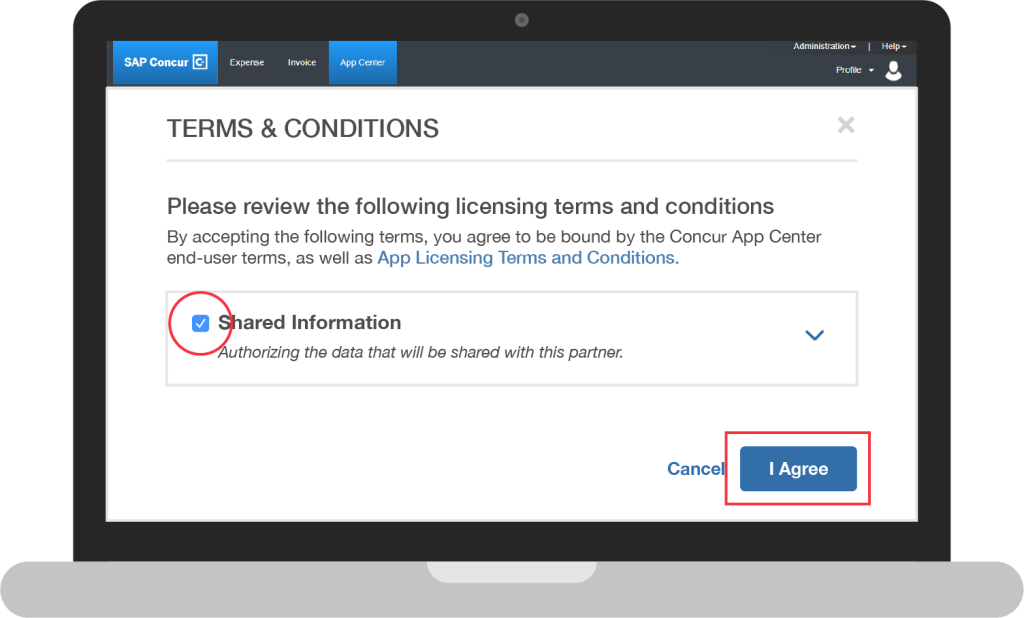
PASO 6
Condiciones legales
PASO 7
REGISTRO
7 En este momento se abrirá la página para realizar la conexión de su sistema SAP Concur con DevoluIVA para el módulo seleccionado (Concur Expense o Concur Invoice).
Introduzca el código secreto proporcionado previamente por DevoluIVA para realizar la conexión.